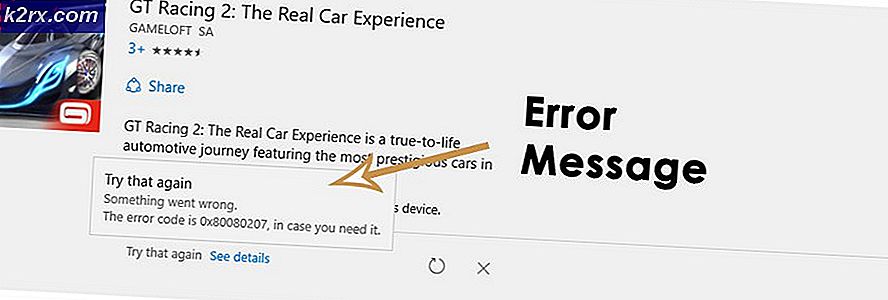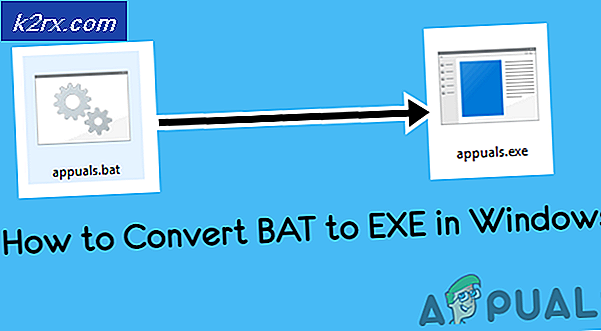Cara Memperbaiki Kesalahan PlayStation 4 SU-30638-0
Beberapa pengguna Playstation 4 melaporkan bahwa mereka akhirnya melihat kesalahan SU-30638-0 setiap kali mereka mencoba menginstal pembaruan firmware. Kode kesalahan khusus ini menandakan bahwa PS4 sedang sibuk sehingga pembaruan tidak dapat diinstal.
Tetapi setelah menyelidiki masalah ini secara menyeluruh, ternyata ada beberapa penyebab yang mungkin menyebabkan kode kesalahan khusus ini. Berikut adalah daftar pendek pelaku potensial yang mungkin bertanggung jawab atas: kode kesalahan SU-30638-0:
Metode 1: Memeriksa Masalah Server
Sebelum Anda mencoba salah satu perbaikan lain di bawah ini, Anda harus meluangkan waktu untuk menyelidiki apakah ada masalah PSN yang sedang berlangsung yang harus Anda waspadai. Seperti yang telah dikonfirmasi oleh banyak pengguna, Anda dapat berharap untuk melihat SU-30638-0 kode kesalahan dalam kasus di mana ada masalah server yang meluas yang memengaruhi fungsi pengiriman pembaruan.
Dalam hal ini, satu-satunya hal yang dapat Anda lakukan adalah mencoba menunjukkan masalah dengan memeriksa checking Halaman Status PSN.
Setelah Anda berada di dalam Halaman Status PSN, periksa setiap layanan dan subkategori terkait untuk melihat apakah Sony saat ini melaporkan masalah dengan layanan infrastruktur penting mereka.
catatan: Jika penyelidikan yang baru saja Anda selesaikan memang mengungkapkan masalah server, masalahnya sepenuhnya di luar kendali Anda. Satu-satunya hal yang dapat Anda lakukan adalah menunggu Sony memperbaiki masalah server mereka.
Di sisi lain, jika Anda baru saja mengonfirmasi bahwa tidak ada masalah server untuk dibicarakan, lanjutkan ke perbaikan potensial berikutnya di bawah ini untuk mencoba memperbaiki SU-30638-0 kode kesalahan secara lokal.
Metode 2: Melakukan Siklus Daya
Jika Anda belum melakukannya, langkah Anda selanjutnya adalah menghilangkan masalah yang disebabkan oleh beberapa jenis file sementara yang rusak. Jika skenario ini berlaku, Anda harus dapat memperbaiki sebagian besar masalah yang relevan dengan prosedur siklus daya sederhana.
Operasi ini pada dasarnya akan memulai ulang konsol Anda sambil memastikan bahwa data temp dari sesi sebelumnya tidak lagi digunakan.
Untuk melakukan prosedur siklus daya pada konsol PS4 Anda, ikuti petunjuk di bawah ini:
- Pastikan konsol Anda dihidupkan dan tidak digunakan (tidak dalam mode hibernasi).
- Selanjutnya, tekan dan tahan tombol tombol power (di konsol Anda) dan terus tekan hingga konsol mati sepenuhnya.
- Setelah konsol tidak lagi menunjukkan tanda-tanda kehidupan dan Anda tidak lagi dapat mendengar suara kipas, lepaskan tombol daya.
- Selanjutnya, lepaskan kabel daya dari stopkontak dan tunggu selama satu menit penuh untuk memastikan bahwa kapasitor daya terkuras.
- Setelah jangka waktu ini berlalu, pulihkan daya ke konsol Anda dan mulai ulang secara konvensional. Setelah boot kembali, coba instal pembaruan firmware yang tertunda sekali lagi dan lihat apakah kode kesalahan sudah diperbaiki.
Jika Anda masih melihat kode kesalahan SU-30638-0 yang sama, pindah ke perbaikan potensial berikutnya di bawah ini.
Metode 3: Menginstal Pembaruan menggunakan Safe Mode
Jika Anda telah memastikan bahwa ini bukan masalah server dan prosedur siklus daya tidak banyak membantu Anda, kemungkinan pembaruan firmware yang tertunda yang menyebabkan kesalahan tidak dikenali oleh sistem PS4 Anda.
Dalam hal ini, Anda harus dapat mengatasi masalah dengan memaksa instalasi firmware dari Safe Mode. Metode ini dikonfirmasi efektif oleh beberapa pengguna yang terpengaruh yang juga berurusan dengan kode kesalahan SU-30638-0.
Jika Anda menduga metode ini mungkin efektif dalam kasus Anda, ikuti petunjuk di bawah ini untuk menginstal pembaruan firmware terbaru dari Safe Mode:
catatan: Petunjuk di bawah ini akan berfungsi untuk setiap versi PS4 (PS4 Vanilla, PS4 Slim, dan PS4 PRO)
- Mulailah dengan memastikan bahwa konsol Anda saat ini terhubung ke jaringan yang stabil dengan akses Internet.
- Selanjutnya, jika Anda masih memiliki ikon pembaruan yang gagal di bilah notifikasi, akses panel Notifikasi dari dasbor utama konsol Anda dan lihat apakah permintaan pembaruan masih ada. Jika ya, pilih dan tekan tombol Pilihan tombol untuk membawa menu konteks, lalu pilih Menghapus untuk menghapusnya dari antrian.
- Setelah pemberitahuan pembaruan dihapus, Anda dapat mematikan PS4 Anda sepenuhnya (matikan, bukan tidur). Anda dapat melakukannya dari Opsi Daya menu atau Anda dapat secara fisik menekan tombol daya di konsol Anda.
- Setelah konsol Anda dimatikan, tekan dan tahan tombol daya (di konsol Anda) hingga Anda mendengar bunyi bip 2 kali berturut-turut. Saat Anda mendengar bunyi bip kedua, Anda dapat melepaskan tombol daya saat konsol Anda akan masuk Mode aman.
- Setelah Anda mencapai layar Safe Mode pertama, Anda akan diminta untuk menghubungkan pengontrol Dualshock 4 dengan kabel fisik. Lakukan, lalu tekan tombol PS pada pengontrol Anda untuk memulai proses pemasangan.
- Setelah pengontrol Anda terhubung dan Anda dapat beralih di antara menu, gunakan untuk memilih Perbarui Perangkat Lunak Sistem > Perbarui menggunakan Internetdan konfirmasi lagi untuk memulai prosedur.
- Tunggu hingga pembaruan firmware diunduh dan diinstal, lalu reboot konsol yang biasa Anda lakukan dan lihat apakah masalah teratasi pada startup berikutnya.
Jika upaya menginstal pembaruan yang tertunda ini menghasilkan hal yang sama SU-30638-0 kode kesalahan, pindah ke perbaikan potensial berikutnya di bawah ini.
Metode 4: Menginstal Pembaruan Secara Manual
Jika memperbarui melalui Internet tidak berfungsi dalam kasus Anda dan menghasilkan SU-30638-0, pendekatan terakhir Anda yang tertunda pada saat ini adalah melalui langkah-langkah memperbarui perangkat lunak sistem PS4 Anda secara manual.
Operasi ini juga dilakukan dari menu Safe Mode, tetapi ada beberapa persyaratan utama yang perlu Anda perhatikan antara sampai ke sana.
Berikut adalah persyaratan minimum yang harus Anda penuhi untuk melakukan prosedur ini:
- Perangkat penyimpanan USB FAT 32, seperti USB flash drive – (Anda harus memiliki lebih dari 500 MB ruang kosong)
- Pengontrol DS4 dan kabel USB yang kompatibel
- PC atau Mac dengan koneksi internet yang stabil
Setelah Anda memastikan bahwa Anda memenuhi persyaratan, Anda dapat mulai mengikuti petunjuk di bawah ini untuk menginstal pembaruan yang tertunda secara manual sambil menghindari SU-30638-0 kesalahan kode:
- Di PC Anda, colokkan flash drive yang kompatibel dengan setidaknya 4 GB ruang kosong, lalu format ke FAT32. Lakukan ini dengan mengklik kanan padanya dan memilih Format dari menu konteks.
- Setelah Anda berada di dalam Format menu, atur nama drive sebagai PS4, atur Berkas sistem untuk FAT32, dan tinggalkan Satuan alokasi ukuran untuk Standar. Selanjutnya, centang kotak yang terkait denganLakukan format cepatdan klikBaikuntuk memulai proses.
catatan: Konfirmasikan operasi sebelum memulainya, lalu tunggu hingga selesai. - Setelah prosedur flash selesai, akses drive yang baru dibuat, buat folder baru dan beri namaMEMPERBARUI(semua huruf besar).
- Dari browser default Anda, lanjutkan dan unduh versi firmware terbaru pS4 Anda dengan mengunjungi halaman unduh resmi official. Selanjutnya, gulir ke bawah ke Unduh bagian dan klik File Pembaruan Sistem PS4.
- Setelah pengunduhan selesai, tempelkan file yang baru saja diunduh ke dalam folder UPDATE yang Anda buat sebelumnya.
- Setelah proses penyalinan selesai, keluarkan flash drive Anda dari PC dan hubungkan ke konsol PS4.
- Jika konsol Anda sudah aktif, tekan tombol daya dan terus tekan hingga Anda yakin bahwa konsol Anda dimatikan.
catatan: Jika konsol Anda sudah mati, lewati langkah ini.
- Tekan dan tahan tombol daya untuk mematikannya, dan terus tekan hingga Anda mendengar bunyi bip kedua. Ketika Anda mendengarnya, konsol Anda akan memasuki Safe Mode.
- Di layar berikutnya, sambungkan pengontrol Anda dengan kabel fisik dan tekan tombol PS untuk memasangkannya dengan konsol Anda.
- Setelah pengontrol Anda terhubung, pilih Opsi 3: Perbarui Perangkat Lunak Sistem dari daftar opsi yang tersedia.
- Dari sub menu Perbarui Perangkat Lunak Sistem, pilih Perbarui dari Perangkat Penyimpanan USB, konfirmasikan pilihan Anda lalu tunggu hingga operasi selesai.
- Setelah pembaruan berhasil diinstal, mulai ulang konsol Anda dan biarkan boot dalam mode normal.